- Mulți utilizatori utilizează Outlook ca client implicit de e-mail, dar uneori se întâmplă ca acest serviciu să întâmpine și probleme.
- Unii utilizatori au raportat un mesaj de eroare enervant atunci când încearcă să deschidă un e-mail cu atașament.
- Dacă aveți probleme similare care necesită atenția dvs., aruncați o privire asupra noastrăHub de depanare Outlook.
- Verificați șiSecțiunea de remedierepentru ghiduri complete despre depanarea problemelor calculatorului.

Acest software vă va menține drivere în funcțiune, astfel vă va proteja de erorile obișnuite ale computerului și de defecțiunile hardware. Verificați acum toate driverele în 3 pași simpli:
- Descărcați DriverFix (fișier descărcat verificat).
- Clic Incepe scanarea pentru a găsi toți driverele problematice.
- Clic Actualizați driverele pentru a obține versiuni noi și pentru a evita defecțiunile sistemului.
- DriverFix a fost descărcat de 0 cititori luna aceasta.
Outlook a blocat accesul la următoarele atașamente potențial nesigure
mesajul de eroare apare atunci când utilizatorii încearcă să deschidă un e-mail cu atașamente.Acest lucru se poate întâmpla din mai multe motive, inclusiv atașamente care nu respectau instrucțiunile oficiale de atașament și dacă atașamentul pare a fi un malware cod.
Dacă sunteți și tulburat de această eroare, iată cum puteți remedia acest mesaj de eroare în Outlook client.
Cum deblochez atașamente nesigure în Outlook?
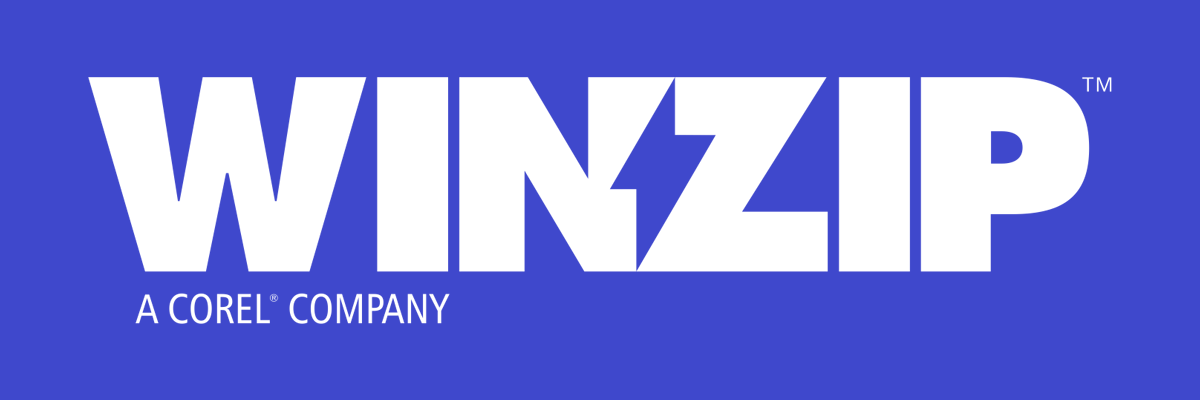
O modalitate de a sări peste check-in-ul de securitate Microsoft Outlook este de a primi fișierul în format comprimat.
Există o mulțime de instrumente de criptare gratuite acolo, dar cel mai bun mod este să obțineți un software premium. Astfel, vă recomandăm cu tărieWinZip software.
Acesta este cel mai popular instrument de criptare și compresie a fișierelor. Are mult mai multe funcții și are prioritate pentru dezvoltatori.
De fapt, programul oferă mai multe opțiuni de gestionare a fișierelor, inclusiv partajarea, comprimarea și sprijinsus fișiere.
Opțiunea de criptare vă permite să vă arhivați fișierele cu criptare certificată AES pe 128 sau 256 de biți, pentru a deschide atașamente în siguranță în Outlook, după cum este necesar.

WinZip
Dacă atașamentul dvs. include fișiere executabile, asigurați-vă că a fost comprimat folosind instrumentul WinZip.
Ia-l acum
2. Primiți fișierul printr-un serviciu de partajare de fișiere terță parte
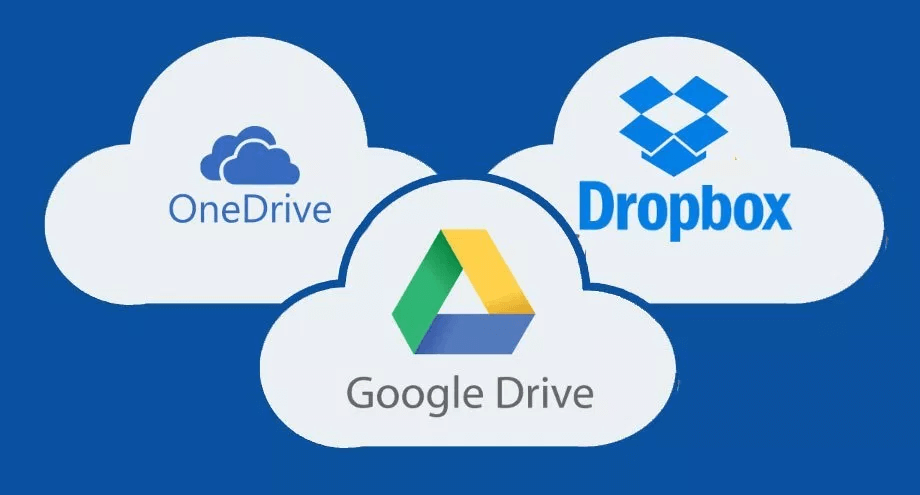
Pentru a face acest mesaj de eroare să dispară, puteți solicita expeditorului să încarce atașamentul pe orice site de partajare a fișierelor terță parte.
Folosiți Google Drive, OneDrive sau Dropbox și apoi partajați linkul de fișier partajabil prin e-mail.
Apoi puteți descărca cu ușurință fișierul pe computerul dvs. direct din serviciile de găzduire Cloud.
În acest fel, nu trebuie să dezactivați caracteristica de securitate pentru Microsoft Outlook și să primiți fișierul fără restricții.
3. Schimbați securitatea Outlook
- presaTasta Win + Rtastă rapidăa deschide Alerga.
- Tip regedit în caseta Run și apăsați O.K pentru a deschide Editor de registru.
- Navigați la următoarea locație:
HKEY_CURRENT_USERSoftwareMicrosoftOffice - Faceți clic pe versiunea Office instalată pe sistemul dvs. (în exemplul nostru, este Biroul 16.0).
- Extindeți Cheie Outlookși faceți clic dreapta pe el.
- Mergi la Nou, și alegeți Cheie.
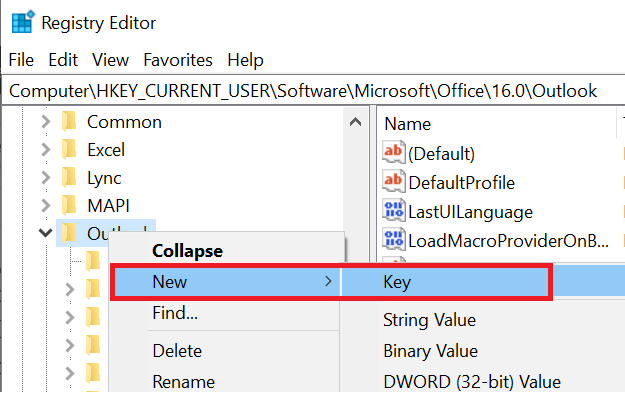
- Redenumiți cheia nou creată ca Securitate, și selectați-l.
- În panoul din dreapta, faceți clic dreapta pe un spațiu gol.
- Mergi la Nou, și alegeți Valoarea șirului.
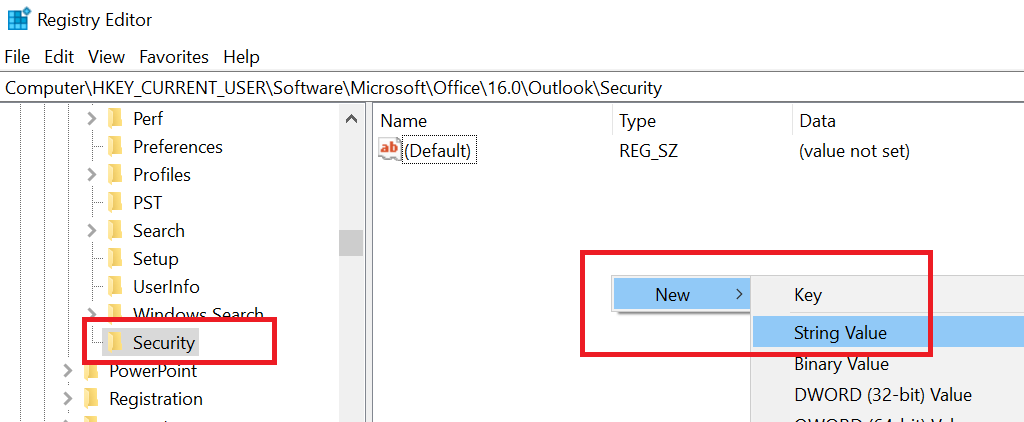
- Redenumiți noua valoare a șirului ca Nivel 1 Eliminați, și apăsați introduce.
- Acum faceți dublu clic pe Nivel 1Eliminați.
- În fereastra Editare șir, trebuie să introduceți formatul extensiei pe care doriți să îl excludeți din verificarea de securitate Microsoft Outlook.
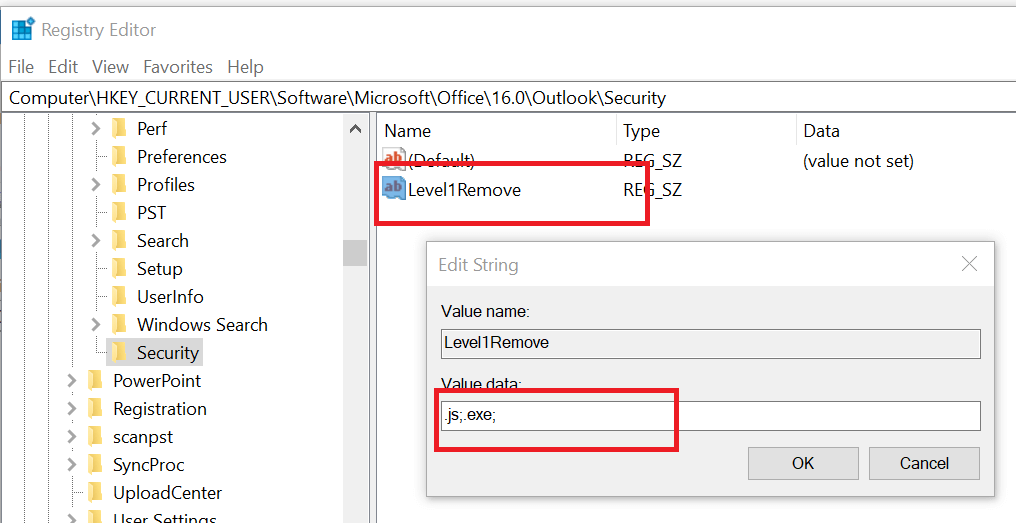
- Dacă vrei să primești .js și fișiere .exe în atașament fără niciun mesaj, apoi introduceți .js; .exe; și faceți clic pe O.K pentru a salva modificările.
- Închideți editorul de registry, deschideți Outlook și verificați dacă mesajul apare în continuare.
O altă soluție utilă pentru a face acest mesaj să dispară este pentru a dezactiva caracteristica de securitate pentru Microsoft Outlook de la Editorul de registru. Mulți utilizatori au raportat că acest lucru a rezolvat problema.
Nu puteți accesa Editorul registrului? Consultați acest ghid.
După cum puteți vedea, există câteva metode pentru a deschide în siguranță atașamentele, deci depinde complet de dvs. pe care să le utilizați.
Pentru alte întrebări sau sugestii, nu ezitați să accesați secțiunea de comentarii de mai jos.


